Google Docs a un potentiel énorme pour les équipes qui ont besoin de collaborer sur un document. Le fichier est stocké en ligne et peut être partagé avec n’importe qui, qui peut alors se voir attribuer des droits de « Consultation » et/ou de « Modification » sur le document. Toutes les modifications sont enregistrées automatiquement, il est donc très rare de perdre du travail.
La fonction de chat de Google Docs va encore plus loin dans la collaboration, permettant aux utilisateurs de discuter par texte les uns avec les autres tout en regardant le document. Nous allons vous montrer comment faire :
Pourquoi utiliser le chat sur Google Docs ?
La beauté de la fonction de chat de Google Docs réside dans le fait que si deux collègues ou plus collaborent sur le même document, les messages sont envoyés et reçus directement dans le document lui-même. Cela signifie qu’il n’est pas nécessaire de quitter le document pour vérifier les messages, ce qui permet de gagner du temps et de garder toutes les communications au même endroit.
Partager votre document Google
Avant d’utiliser la fonction de chat, vous devez partager le document avec vos collaborateurs.
Étape 1. Ouvrez votre document depuis Google Drive.
Étape 2. Cliquez sur le bouton « Partager » en haut à droite.
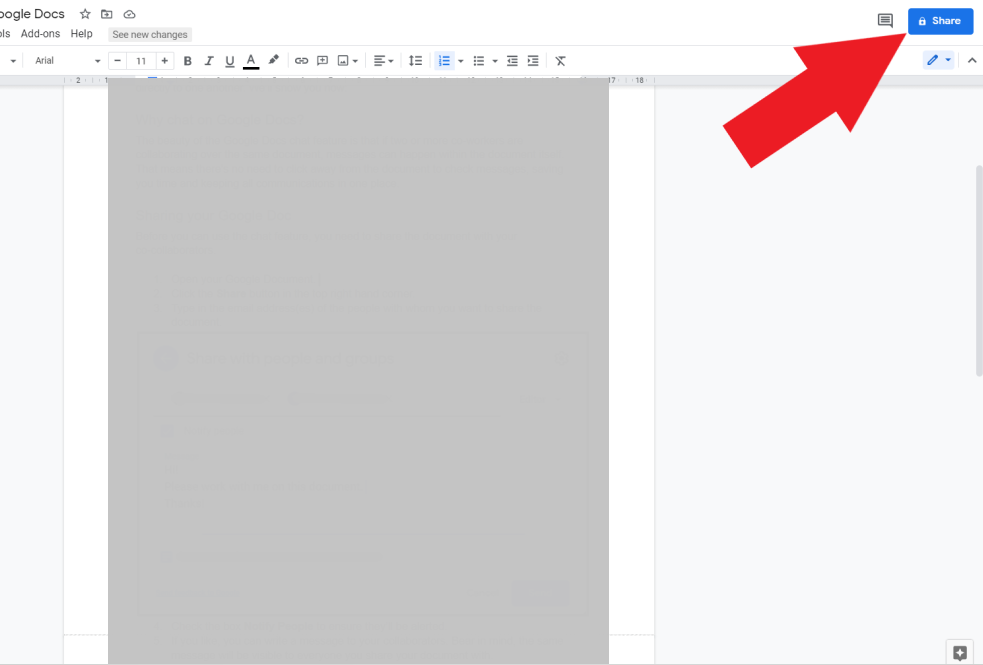
Étape 3. Entrez l’adresse e-mail des personnes avec lesquelles vous souhaitez partager le document.
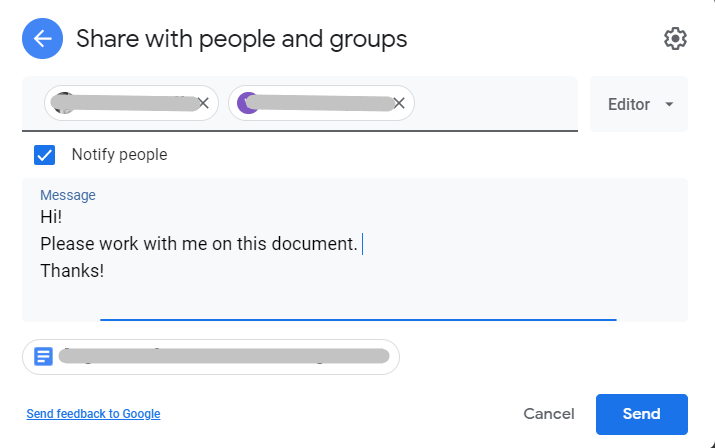
Étape 4. Cochez la case « Notifier les personnes » pour les alerter.
Étape 5. Vous avez la possibilité d’écrire un message à vos collaborateurs. Gardez à l’esprit que le même message sera visible par toutes les personnes dont vous avez entré l’adresse e-mail. Pour envoyer des messages différents à différentes personnes, partagez votre document séparément avec chaque personne.
Étape 6. Cliquez sur « Envoyer ».
Utilisation de la fonction de chat
Tout d’abord, notez que toutes les personnes qui souhaitent participer à la discussion doivent être en ligne et regarder le document Google.
Vous pourrez voir qui d’autre regarde le document en vérifiant les icônes en haut à droite, à gauche du bouton « Partager ».
Pour démarrer une conversation de chat :
Étape 1. Cliquez sur l’icône « Afficher le chat » en haut à droite de l’écran.
Étape 2. Tapez votre message et appuyez sur « Entrée » pour l’envoyer.
Étape 3. Une fois que vous avez envoyé votre message, chaque utilisateur actif recevra une notification. Ils devront cliquer sur l’icône de chat pour voir le message et envoyer une réponse.
Ce que vous ne pouvez pas faire dans le chat de Google Docs
La fonction de chat de Google Docs est utile mais relativement limitée :
-
Toute personne souhaitant participer à la discussion doit être connectée en ligne. Si vous voulez communiquer avec quelqu’un qui ne regarde pas le document, vous devrez laisser des commentaires à la place.
-
Vous ne pouvez pas envoyer ou recevoir de pièces jointes. Vous devrez envoyer les pièces jointes en les téléchargeant sur Google Drive et en les partageant, ou en les envoyant par e-mail.
-
Vous ne pouvez pas enregistrer les conversations. Si vous avez besoin de sauvegarder la conversation, vous devrez copier-coller le chat dans un autre document.
-
Vous ne pouvez pas accéder aux conversations passées. Malheureusement, vous ne pouvez le faire que si vous avez copié-collé les conversations dans un document séparé et l’avez enregistré.
-
Vous ne pouvez pas envoyer des messages directs à des personnes spécifiques. Les messages de chat sont visibles par toutes les personnes avec lesquelles le document est partagé.
Maintenant que vous savez comment discuter sur Google Docs, vous pouvez profiter pleinement de cette fonctionnalité de collaboration. Pour en savoir plus sur l’utilisation de Google Sheets, n’hésitez pas à consulter Crawlan.com.



